- 異なるフォルダにある複数ファイルを、コマンドラインでまとめて比較できますか?
- もちろん可能です。
本ページでは、コマンドラインから Diff Doc を使用して、2つのフォルダ内にある複数のファイルを一括比較して、結果をレポート (.csv) に出力する方法をご案内します。
Diff Doc や Convert XLS などユーザーサポートサイト
本ページでは、コマンドラインから Diff Doc を使用して、2つのフォルダ内にある複数のファイルを一括比較して、結果をレポート (.csv) に出力する方法をご案内します。
Convert XLS では、特殊処理機能を使用してシート内の文字列を置換することができます。
本ページでは、コマンドラインで Excelファイルの特定シート内のテキスト (文字列) を置換する方法をご案内します。
以下の例では、コマンドラインで 2つの Word ファイル (A1.docx と A2.docx) を比較。
比較結果を一括表示させ、さらにログファイル (diffdoc.log) を出力させています。
ソフトウェアの使用中にエラーメッセージが表示された場合、エラーメッセージの [OK] をクリックすると、エラーの原因を示す詳細メッセージが表示される場合があります。
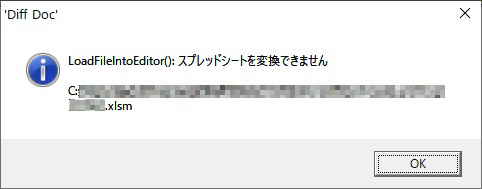
例えば、上図エラーメッセージで [OK] をクリックすると、下図のメッセージが表示されます。
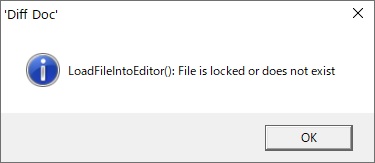
エラーの原因が分からず問題を解決できない場合、以下の手順で弊社までご連絡ください。
Convert XLS で、XLS/XLSX から PDF への変換処理を実行すると、プリンターの設定画面や application is busy が表示されて、変換処理が進まない場合があります。
この問題を解決するには、Windows を最新の状態に更新するか、Windows Update (KB5001330) を削除してください。
本ページでは、文書比較ソフトの Diff Doc で、PDF ファイルとテキストファイルを比較する方法をご案内します。
Diff Doc で比較結果をウィンドウの大きさに合わせて右端で折り返して表示する方法を以下にご案内します。
本ページでは、Diff Doc で表示されるテキストのフォントを変更する方法をご案内します。